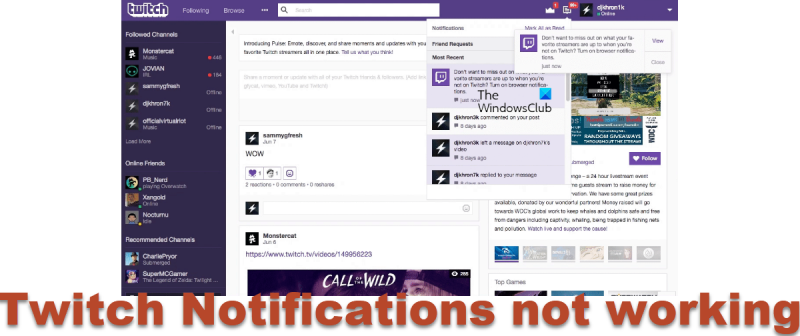Hvis du er en ivrig Twitch-bruger, ved du, hvor vigtigt det er at holde dig opdateret om dine yndlingsstreamere. Desværre kan Twitch-meddelelser nogle gange holde op med at fungere på dine enheder. Her er hvad du behøver at vide om at få dine Twitch-meddelelser op at køre igen.
Først skal du kontrollere, at dine meddelelser er aktiveret i Twitch-appen. For at gøre dette skal du åbne appen og gå til menuen Indstillinger. Vælg derefter Notifikationer, og sørg for, at notifikationerne er slået til. Hvis de ikke er det, skal du tænde dem, og du bør begynde at modtage meddelelser igen.
Hvis du stadig ikke modtager meddelelser, kan du prøve at genstarte din enhed. Dette vil ofte løse eventuelle mindre problemer, der kan være årsag til problemet. Hvis det ikke virker, skal du muligvis afinstallere og geninstallere Twitch-appen. Dette vil slette alle gamle data, der kan forårsage problemer, og give dig en frisk start.
Hvis du stadig har problemer, skal du kontakte Twitch-support, og de vil være i stand til at hjælpe dig med at fejlfinde problemet. I mellemtiden kan du altid holde dig opdateret om dine yndlingsstreamere ved at følge dem på sociale medier eller tjekke deres Twitch-profiler regelmæssigt.
I denne artikel vil vi se på seks måder at hjælpe dig med, hvis Twitch-meddelelser virker ikke på Android, iPhone eller pc . Twitch er en fantastisk streamingplatform. , primært for spillere, der ønsker at se andre spille spil eller spille sig selv og udsende det til seerne. Denne applikation er utrolig god på grund af de mange funktioner, den tilbyder sine brugere. En af de funktioner, som Twitch-brugere elsker ved appen, er dens hurtige meddelelse, hver gang en streamer er live på platformen, hvilket hjælper dem med ikke at gå glip af streams.

Vi har dog set brugere klage over Twitch-meddelelser, der ikke virker på deres enheder og mangler mange streams på grund af dette problem. Derudover er streamere også påvirket af dette problem, da abonnenter ikke får besked, når de er live på Twitch, hvilket får deres synspunkter til at falde. Heldigvis kræver løsning af Twitch-meddelelsesproblemer kun et par enkle justeringer på den app, enhed eller browser, du bruger streamingtjenesten på.
Årsag til, at Twitch-meddelelser ikke virker på Android, iPhone eller pc
En almindelig årsag til, at Twitch-meddelelser ikke virker på din enhed, er, at meddelelsesindstillingen ikke er aktiveret på din enhed eller i selve Twitch. Også, hvis du bruger Twitch på pc via en browser, og dens meddelelse ikke virker, kan det skyldes et cache-problem, forkerte indstillinger eller et udvidelsesproblem i din browser.
Her er de vigtigste punkter, der forårsager Twitch-meddelelsesproblemet:
- Deaktiverede meddelelsesindstillinger på Twitch eller enhed.
- Browser problem.
- Softwarefejl.
Ret Twitch-meddelelser, der ikke virker på Android, iPhone eller pc.
Hvis Twitch-meddelelser ikke vises eller fungerer på nogen af dine enheder, er her nogle gode råd til at løse problemet:
- Aktiver notifikation på Twitch
- Deaktiver Smart Notifications på Twitch
- Slå Twitch-meddelelsen til på din enhed og browser.
- Afinstaller og geninstaller Twitch-appen.
- Ryd browsercache
- Genstart din browser
1] Aktiver notifikation på Twitch
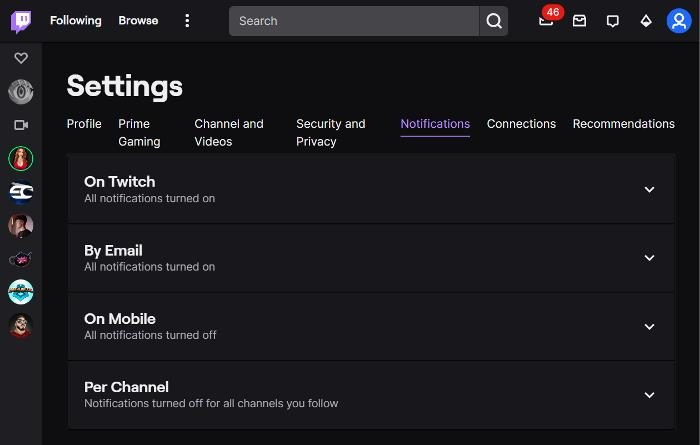
Den allerførste ting, du skal gøre, hvis du ikke får en Twitch-besked på nogen af dine enheder, er at sørge for, at meddelelsen er slået til i appen. Selvom notifikationen altid aktiveres automatisk, når du registrerer dig på platformen, har du måske ubevidst ændret indstillingerne. Uden Twitch-meddelelser aktiveret, vil du ikke være i stand til at modtage meddelelser i appen. Sådan aktiverer du Twitch-meddelelser på enhver af dine enheder:
På PC
begivenheds-id 219 windows 10
- Gå til en browser og åbn din Twitch-konto.
- Klik på din profilikon i øverste højre hjørne af siden.
- Fra menuen, der vises, skal du vælge Indstillinger .
- Skifte til Meddelelser kategori på indstillingssiden.
- Klik nu På twich og tænd for kontakten på forsiden Alle meddelelser på Twitch mulighed.
- Klik på Via e-mail og tænd for kontakten på forsiden Alle bogstaver mulighed.
Vælge På mobilen og tænd for kontakten på forsiden Alle push-meddelelser mulighed for at aktivere Twitch push notifikation.
Du kan også tjekke På en kanal meddelelser i dine Twitch-meddelelsesindstillinger for at sikre, at der ikke er nogen kanaler, hvor deres meddelelser er blevet slået fra. Dette vil være nyttigt for dig, hvis du modtager Twitch-meddelelser, men ikke for alle de kanaler, du abonnerer på. Så for at slå notifikationer til for de kanaler, du abonnerer på, skal du klikke på ikonet På en kanal og sørg for, at meddelelsesknappen er slået til for alle kanaler, du abonnerer på.
For at få adgang til Twitch-meddelelsesindstillinger på Android eller iPhone
- Åbn Twitch-appen på din telefon, og tryk på knappen profilikon i øverste venstre hjørne af skærmen.
- Vælge Bruger indstillinger og klik derefter på Meddelelser .
- Du vil se meddelelsesindstillingerne, og du kan tilpasse dem som beskrevet ovenfor.
Denne tilgang vil helt sikkert hjælpe, hvis meddelelsesproblemet er relateret til Twitch-indstillinger. Men hvis dette ikke er tilfældet, prøv den næste rettelse.
Læs: Hvordan blokerer man nogen på Twitch?
2] Deaktiver smart-meddelelser på Twitch
Twitch Smart Notification er en indstilling, der styrer, hvordan Twitch-meddelelser sendes til dig. Når denne indstilling er aktiveret, sendes dine notifikationer kun derhen, hvor du er, hvilket kan være årsagen til, at du ikke modtager push-notifikationer på din telefon. Det er så en god idé at slå Twitchs smarte notifikation fra, og sådan gør du det:
- Åbn Twitch på din telefon, og klik på ikonet profilikon i øverste venstre hjørne af siden.
- Vælge Bruger indstillinger og ramte Meddelelser .
- Sluk kontakten før Aktiver smarte notifikationer .
3] Aktiver Twitch-meddelelse på din enhed og browser.
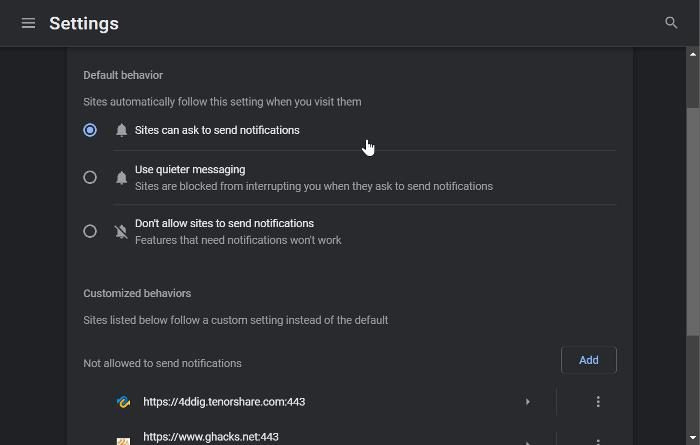
Hvis Twitch-besked ikke er aktiveret på din telefon eller browser, vil du ikke modtage nogen meddelelser fra Twitch og kan derfor gå glip af opdateringer fra dine yndlingsstreamere. Sådan aktiverer du Twitch-meddelelser på din enhed og browser:
Windows PC
For at aktivere meddelelser på en Windows-pc skal du læse følgende indlæg:
- Gå til Chrome, og klik på menuen med tre prikker i øverste højre hjørne af skærmen.
- Vælge Indstillinger og klik på Privatliv og sikkerhed .
- Skifte til Indstillinger for websted og røre ved den.
- Trykke Meddelelser og tjek så Websteder kan anmode om meddelelser boks.
- Sørg også for det twitch.tv ikke inkluderet i Websteder kan anmode om meddelelser liste.
Du skal muligvis også tjekke Windows Notification Settings.
Android
- Gå til Indstillinger på din telefon.
- Skriv i søgefeltet øverst på siden Indstillinger apps og klik på resultatet.
- Vælge ryk i applikationslisten og klik på Notifikation .
- Tænde for Tillad meddelelser .
iPhone
- åben Indstillinger på din iPhone og klik på Meddelelser .
- Vælg ryk applikation og tænd Tillad meddelelser .
4] Afinstaller og geninstaller Twitch-appen.
Hvis Twitch-meddelelsen stadig ikke virker på din telefon, efter du har prøvet løsningerne ovenfor, skal du afinstallere og geninstallere appen. Håber dette hjælper.
Tilsluttet: Google Chrome-meddelelser virker ikke
5] Ryd browsercache
For mange eller beskadigede caches i din browser kan også være årsagen til, at du ikke modtager Twitch-meddelelser på din Windows-pc. I et sådant tilfælde er det tilrådeligt at rydde din browsers cache og derefter prøve at bruge Twitch.
6] Nulstil browserindstillinger
Du kan nulstille dine Edge-browserindstillinger til standard, hvis problemet fortsætter på din Windows-computer. Denne løsning vil være perfekt, hvis du får notifikationer i din browser, men de pludselig stopper. Dette har hjulpet nogle brugere og kan også hjælpe dig. Læs følgende meddelelser for at nulstille tredjeparts browserindstillinger:
- Nulstil Chrome-browserindstillinger
- Nulstil eller opdater Firefox-browserindstillinger
Hvordan aktiverer man Twitch push-meddelelser?
Hvis du ikke modtager Twitch-beskeder på din telefon, bør du aktivere push-beskeder i appen. Sådan gør du:
by.mid
- Åbn Twitch på din telefon, og klik på ikonet profilikon i øverste venstre hjørne af siden.
- Vælge Bruger indstillinger og klik på Meddelelser .
- Vælge På mobilen på den resulterende side og inkludere Send mig push-beskeder mulighed.
Kan jeg bruge Twitch gratis og uden at logge ind?
Streaming på Twitch er helt gratis, og registrering på platformen er også subjektiv. Det betyder, at du slet ikke skal betale for at se Twitch-streams og -videoer. Men for at du kan nyde yderligere funktioner, såsom at abonnere på streamere, chatte og mere, skal du være logget ind.
Hvorfor virker Twitch-meddelelser ikke på Android, iPhone eller pc?
Hvis Twitch-notifikationer ikke virker på dine enheder, er det højst sandsynligt, fordi du har slået notifikationer fra i appen eller på selve enheden. Så prøv at tjekke dine notifikationsindstillinger for at løse problemet.